Guide d’utilisation de l’iPad
- Bienvenue
-
- Modèles pris en charge
- iPad mini (5e génération)
- iPad mini (6e génération)
- iPad (5e génération)
- iPad (6e génération)
- iPad (7e génération)
- iPad (8e génération)
- iPad (9e génération)
- iPad (10e génération)
- iPad Air (3e génération)
- iPad Air (4e génération)
- iPad Air (5e génération)
- iPad Pro 9,7 pouces
- iPad Pro 10,5 pouces
- iPad Pro 11 pouces (1re génération)
- iPad Pro 11 pouces (2e génération)
- iPad Pro 11 pouces (3e génération)
- iPad Pro 11 pouces (4e génération)
- iPad Pro 12,9 pouces (1re génération)
- iPad Pro 12,9 pouces (2e génération)
- iPad Pro 12,9 pouces (3e génération)
- iPad Pro 12,9 pouces (4e génération)
- iPad Pro 12,9 pouces (5e génération)
- iPad Pro 12,9 pouces (6e génération)
- Nouveautés d’iPadOS 16
-
- Allumer et configurer l’iPad
- Réactiver et déverrouiller
- Configurer le service cellulaire
- Se connecter à Internet
- Rechercher des réglages
- Configurer des comptes de messagerie, de contacts et de calendrier
- Comprendre la signification des icônes d’état
- Télécharger le guide d’utilisation ou l’ajouter aux signets
-
- Régler le volume
- Glisser et déposer
- Accéder à des fonctions depuis l’écran verrouillé
- Effectuer des actions rapides
- Effectuer une recherche avec l’iPad
- Utiliser AirDrop pour envoyer des éléments
- Prendre une capture d’écran ou effectuer un enregistrement d’écran
- Obtenir des informations sur votre iPad
- Afficher ou modifier les réglages des données cellulaires
- Voyager avec l’iPad
-
- Modifier ou désactiver les sons
- Changer de fond d’écran
- Ajuster la luminosité de l’écran et l’équilibre des couleurs
- Agrandir le contenu de l’écran
- Modifier le nom de votre iPad
- Modifier la date et l’heure
- Modifier la langue et la région
- Utiliser et personnaliser le centre de contrôle
- Modifier ou verrouiller l’orientation de l’écran
-
-
- Créer et modifier des évènements dans Calendrier
- Envoyer des invitations
- Répondre à des invitations
- Changer la présentation des évènements
- Rechercher des évènements
- Personnaliser son calendrier
- Garder une trace des évènements
- Utiliser plusieurs calendriers
- Utiliser le calendrier Jours fériés
- Partager des calendriers iCloud
-
- Configurer FaceTime
- Créer un lien FaceTime
- Passer et recevoir des appels
- Prendre une Live Photo
- Activer les sous-titres en direct lors d’un appel FaceTime
- Utiliser d’autres apps lors d’un appel
- Passer un appel FaceTime en groupe
- Afficher les participants dans une grille
- Utiliser SharePlay pour regarder et écouter du contenu, et jouer à plusieurs
- Partager l’écran
- Transférer un appel FaceTime vers un autre appareil
- Modifier les réglages vidéo
- Modifier les réglages audio
- Ajouter des effets de l’appareil photo
- Quitter un appel ou passer à Messages
- Bloquer les correspondants indésirables
-
- Présentation de Maison
- Effectuer la mise à niveau vers la nouvelle architecture de Maison
- Configurer des accessoires
- Contrôler des accessoires
- Contrôler votre domicile avec Siri
- Configurer le HomePod
- Contrôler le domicile à distance
- Créer et utiliser des scènes
- Créer une automatisation
- Configurer des caméras
- Reconnaissance faciale
- Configurer un routeur
- Partager les commandes avec d’autres personnes
- Ajouter d’autres domiciles
-
- Voir des plans
-
- Rechercher des lieux
- Trouver des attractions, des restaurants et des services à proximité
- Obtenir des informations sur des lieux
- Marquer des lieux
- Partager des lieux
- Noter des lieux
- Enregistrer des lieux favoris
- Explorer de nouveaux lieux avec les guides
- Organiser les lieux dans « Mes guides »
- Obtenir des informations de circulation et sur la météo
- Supprimer des lieux importants
- Trouver des réglages de Plans
-
- Utiliser Siri, Plans et le widget Plans pour obtenir des itinéraires
- Sélectionner d’autres options de trajet
- Obtenir un itinéraire en voiture
- Signaler des incidents de circulation
- Obtenir un itinéraire en vélo
- Obtenir un itinéraire à pied
- Obtenir un itinéraire en transports
- Supprimer des itinéraires récents
-
- Configurer Messages
- Envoyer et répondre à des messages
- Modifier des messages et annuler leur envoi
- Effectuer le suivi de messages et de conversations
- Transférer et partager des messages
- Configurer une conversation de groupe
- Ajouter des photos et une vidéo
- Envoyer et recevoir du contenu
- Regarder, écouter ou jouer à plusieurs à l’aide de SharePlay
- Collaborer sur des projets
- Animer des messages
- Utiliser les apps iMessage
- Utiliser des Memoji
- Envoyer un effet Digital Touch
- Envoyer des messages audio enregistrés
- Envoyer, recevoir et demander de l’argent avec Apple Cash
- Modifier les notifications
- Bloquer, filtrer et signaler des messages
- Supprimer des messages
- Récupérer des messages supprimés
-
- Obtenir de la musique
- Afficher les albums, les playlists et autres
- Écouter de la musique
- Mettre en file d’attente votre musique
- Écouter la radio
-
- S’abonner à Apple Music
- Écouter de la musique au format Lossless
- Écouter de la musique au format Dolby Atmos
- Apple Music Sing
- Trouver de la musique
- Ajouter de la musique et l’écouter hors ligne
- Obtenir des recommandations personnalisées
- Écouter la radio
- Rechercher de la musique
- Créer des playlists
- Découvrez ce que vos amis écoutent
- Utiliser Siri pour écouter de la musique
- Écouter de la musique avec Apple Music Voice
- Modifier le son de la musique
-
- Ajouter ou supprimer des comptes
- Créer et mettre en forme des notes
- Dessiner ou écrire
- Scanner du texte et des documents
- Ajouter des photos, des vidéos et plus encore
- Créer des notes rapides
- Effectuer des recherches dans des notes
- Organiser les notes dans des dossiers
- Organiser les rappels avec des tags
- Utiliser des dossiers intelligents
- Partager et collaborer
- Verrouiller des notes
- Modifier les réglages de Notes
- Utiliser des raccourcis clavier
-
- Visionner des photos et des vidéos
- Lire les vidéos et les diaporamas
- Supprimer ou masquer des photos et vidéos
- Modifier des photos et des vidéos
- Réduire la durée d’une vidéo et régler le ralenti
- Modifier des Live Photos
- Modifier des vidéos en mode Cinématique
- Modifier les photos en mode Portrait
- Utiliser des albums photo
- Modifier et organiser des albums
- Filtrer et trier des photos et vidéos dans des albums
- Dupliquer et copier des photos et des vidéos
- Fusionner des photos en double
- Effectuer des recherches dans Photos
- Trouver et identifier des personnes dans Photos
- Parcourir les photos par lieu
- Partager des photos et des vidéos
- Partager de longues vidéos
- Consulter les photos et vidéos partagées
- Utiliser « Texte en direct » pour interagir avec du contenu dans une photo ou une vidéo
- Utiliser « Recherche visuelle » pour identifier des objets dans les photos
- Détacher un sujet de l’arrière-plan d’une photo
- Regarder des souvenirs
- Personnaliser des souvenirs
- Gérer les souvenirs et les photos recommandées
- Importer des photos et vidéos
- Imprimer des photos
-
- Configurer des comptes
- Ajouter des éléments à une liste
- Modifier et gérer une liste
- Rechercher et organiser des listes
- Utiliser des modèles
- Utiliser des tags
- Utiliser des listes intelligentes
- Modifier les réglages de Rappels
- Partager et collaborer
- Imprimer des rappels
- Utiliser des raccourcis clavier
-
- Surfer sur le Web
- Personnaliser les réglages de Safari
- Modifier la disposition
- Rechercher des sites web
- Ajouter un signet à vos pages web préférées
- Enregistrer des pages dans une liste de lecture
- Trouver les liens partagés
- Annoter et enregistrer une page web au format PDF
- Remplir des formulaires automatiquement
- Obtenir des extensions
- Masquer les publicités et les distractions
- Vider le cache
- Raccourcis
- Astuces
-
- Configurer le partage familial
- Ajouter des membres au partage familial
- Retirer des membres du partage familial
- Partager des abonnements
- Partager des achats
- Partager des positions avec la famille et localiser des appareils égarés
- Configurer un compte Apple Cash familial et une Apple Card familiale
- Configurer le contrôle parental
- Configurer l’appareil d’un enfant
-
- Adaptateur secteur et câble de charge
- Utiliser des fonctionnalités liées aux niveaux sonores des écouteurs
-
- Jumeler et recharger l’Apple Pencil (2e génération)
- Jumeler et recharger l’Apple Pencil (1re génération)
- Saisir du texte avec Griffonner
- Dessiner avec l’Apple Pencil
- Effectuer une capture d’écran et l’annoter avec l’Apple Pencil
- Rédiger rapidement des notes
- Obtenir un aperçu des outils et commandes avec le survol de l’Apple Pencil
- HomePod et autres haut-parleurs sans fil
- Périphériques de stockage externes
- Accessoires Bluetooth
- Apple Watch avec Fitness+
- Imprimantes
-
- Partager une connexion Internet
- Passer et recevoir des appels téléphoniques
- Utiliser l’iPad comme second écran pour le Mac
- Utiliser un clavier et une souris ou un trackpad entre un Mac et un iPad
- Transférer des tâches entre des appareils
- Diffuser sans fil des photos et du contenu vidéo et audio vers un Mac
- Couper, copier et coller entre l’iPad et vos autres appareils
- Connecter l’iPad à un ordinateur à l’aide d’un câble
-
- Transférer des fichiers entre plusieurs appareils
- Transférer des fichiers par e-mail, par message ou via AirDrop
- Maintenir automatiquement des fichiers à jour avec iCloud
- Transférer des fichiers avec un périphérique de stockage externe
- Utiliser un serveur de fichiers pour partager des fichiers entre l’iPad et un ordinateur
- Partager des fichiers avec un service de stockage dans le cloud
- Synchroniser du contenu ou transférer des fichiers avec le Finder ou iTunes
-
- Premiers pas avec les fonctionnalités d’accessibilité
-
-
- Activer VoiceOver et s’entraîner à utiliser les gestes
- Modifier les réglages de VoiceOver
- Apprendre les gestes VoiceOver
- Utiliser l’iPad lorsque VoiceOver est activé
- Contrôler VoiceOver à l’aide du rotor
- Utiliser le clavier à l’écran
- Écrire avec le doigt
- Utiliser VoiceOver avec un clavier externe Apple
- Utiliser une plage braille
- Écrire en braille sur l’écran
- Personnaliser les gestes et les raccourcis clavier
- Utiliser VoiceOver avec un dispositif de pointage
- Utiliser VoiceOver pour les images et vidéos
- Utiliser VoiceOver dans des apps
- Réduire/agrandir
- Survol de texte
- Affichage et taille du texte
- Mouvement
- Contenu énoncé
- Descriptions audio
-
-
- Utiliser les protections de confidentialité et de sécurité intégrées
- Sécuriser votre identifiant Apple
-
- Se connecter avec des clés d’identification
- Se connecter avec Apple
- Remplir automatiquement des mots de passe robustes
- Modifier les mots de passe faibles ou compromis
- Afficher les mots de passe et les informations connexes
- Partager en toute sécurité des clés d’identification et des mots de passe avec AirDrop
- Rendre les clés d’identification et les mots de passe disponibles sur tous les appareils
- Remplir des codes de validation automatiquement
- Réduire le nombre de tests CAPTCHA pour la connexion sur l’iPad
- Gérer l’identification à deux facteurs pour l’identifiant Apple
- Utiliser des clés de sécurité
- Créer et gérer des adresses « Masquer mon adresse e-mail »
- Protéger la navigation sur le Web avec le relais privé iCloud
- Utiliser une adresse de réseau privée
- Utiliser la protection avancée des données
- Mode Isolement
-
- Allumer ou éteindre l’iPad
- Forcer le redémarrage de l’iPad
- Mettre à jour iPadOS
- Sauvegarder votre iPad
- Rétablir les réglages par défaut de l’iPad
- Restaurer la totalité du contenu depuis une sauvegarde
- Restaurer les éléments achetés et supprimés
- Vendre, céder ou échanger un iPad
- Effacer le contenu d’un iPad
- Installer ou supprimer des profils de configuration
-
- Informations de sécurité importantes
- Informations importantes sur la manipulation
- Trouver plus de ressources sur les logiciels et les services
- Déclaration de conformité de la FCC
- ISED Canada compliance statement
- Apple et l’environnement
- Produit laser de classe 1
- Informations concernant la mise au rebut et le recyclage
- Modification non autorisée d’iPadOS
- Déclaration de conformité ENERGY STAR
- Copyright
Lire des livres dans l’app Livres sur l’iPad
Dans l’app Livres ![]() , vous pouvez consulter les livres que vous lisez actuellement ou que vous souhaitez lire, votre liste de souhaits, vos collections de livres, et plus encore
, vous pouvez consulter les livres que vous lisez actuellement ou que vous souhaitez lire, votre liste de souhaits, vos collections de livres, et plus encore
Les éléments suivants sont disponibles dans la barre latérale. Touchez ![]() ou faites pivoter l’iPad en orientation paysage pour afficher automatiquement la barre latérale.
ou faites pivoter l’iPad en orientation paysage pour afficher automatiquement la barre latérale.
En cours : Touchez cette option pour accéder aux livres et aux livres audio que vous êtes train de lire. Faites défiler vers le bas pour afficher les livres et les livres audio que vous avez ajoutés à votre collection « Liste d’envies » et ceux que vous avez téléchargés pour en écouter un extrait. Vous pouvez également définir des objectifs de lecture quotidiens et effectuer le suivi des livres que vous avez terminés au cours de l’année.
Photothèque : Affiche tous les livres, tous les livres audio, tous les extraits, toutes les séries et tous les fichiers PDF que vous avez obtenus depuis la librairie ou ajoutés manuellement dans votre bibliothèque. Vos livres sont également classés par catégories, telles que Liste d’envies, Terminé et Téléchargé.
Mes collections : Affiche toutes les collections que vous avez créées. Pour en savoir plus, consultez la rubrique Créer une collection personnalisée et y ajouter des livres.
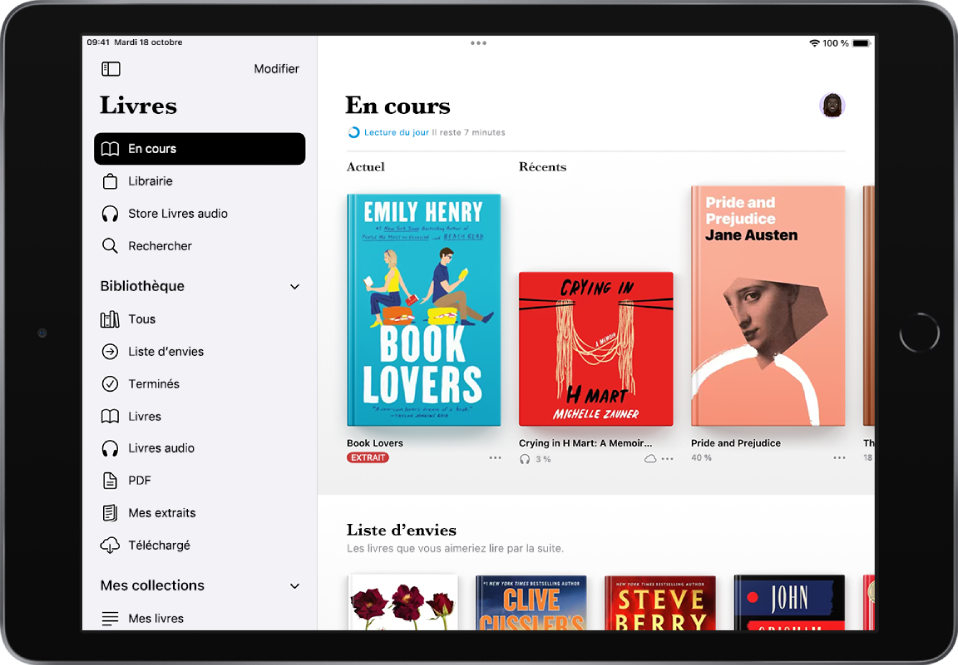
Lire un livre
Touchez ![]() ou faites pivoter l’iPad en orientation paysage pour afficher automatiquement la barre latérale, puis touchez une catégorie telle que « En cours » ou « Liste d’envies ». Touchez la couverture d’un livre, puis effectuez une ou plusieurs des opérations suivantes :
ou faites pivoter l’iPad en orientation paysage pour afficher automatiquement la barre latérale, puis touchez une catégorie telle que « En cours » ou « Liste d’envies ». Touchez la couverture d’un livre, puis effectuez une ou plusieurs des opérations suivantes :
Pour tourner la page : Touchez la marge de droite ou balayez de la droite vers la gauche.
Pour revenir à la page précédente : Touchez la marge de gauche ou balayez de la gauche vers la droite.
Pour revenir à l’endroit où vous avez commencé la lecture : Touchez la page, puis touchez la flèche arrondie dans le coin supérieur gauche de la page. Pour revenir à votre position actuelle, touchez à nouveau la flèche arrondie, mais cette fois-ci dans le coin supérieur droit.
Pour accéder à une page ou à une partie spécifique : Touche la page, touchez
 , touchez « Rechercher dans le livre », saisissez un mot, une expression ou un numéro de page, puis touchez un résultat.
, touchez « Rechercher dans le livre », saisissez un mot, une expression ou un numéro de page, puis touchez un résultat.Pour utiliser la table des matières : Touchez la page, touchez
 , puis touchez Contenu.
, puis touchez Contenu.Astuce : pour parcourir rapidement le contenu d’un livre, maintenez le doigt sur Contenu, puis faites glisser votre doigt vers la gauche ou la droite. Relâchez votre doigt pour accéder à la partie spécifique du livre qui est affichée.
Pour fermer un livre : Touchez une page, puis touchez
 en haut à droite, ou balayez depuis le haut de la page vers le bas.
en haut à droite, ou balayez depuis le haut de la page vers le bas.

Lorsque vous terminez un livre, des recommandations personnalisées apparaissent afin de vous aider à trouver votre prochaine lecture.
Modifier le texte et l’apparence des pages
Touchez la page, touchez
 en bas de la page, touchez « Thèmes et réglages », puis effectuez une ou plusieurs des opérations suivantes :
en bas de la page, touchez « Thèmes et réglages », puis effectuez une ou plusieurs des opérations suivantes :Pour modifier la taille de la police : Touchez le symbole A de grande taille pour augmenter la taille de la police ou le A de petite taille pour la réduire.
Pour modifier la police : Touchez Options, touchez Police, sélectionnez une police, par exemple Georgia ou Palatino, puis touchez OK.
Pour activer le défilement vertical : Touchez
 pour pouvoir faire défiler en continu le contenu d’un livre.
pour pouvoir faire défiler en continu le contenu d’un livre.Pour les fichiers PDF, touchez
 en haut de l’écran, puis activez « Défilement vertical ».
en haut de l’écran, puis activez « Défilement vertical ».Pour modifier le style de défilement des pages : Touchez
 ou
ou  , puis choisissez une option (iPadOS 16.4 ou ultérieur).
, puis choisissez une option (iPadOS 16.4 ou ultérieur).Pour ajuster la luminosité de l’écran : Touchez
 , puis choisissez une option.
, puis choisissez une option.Pour modifier la couleur d’arrière-plan des pages : Touchez un thème de pages, par exemple Discret ou Intense.
Pour afficher le texte en gras : Touchez Options, puis activez Gras (l’option est verte lorsqu’elle activée).
Pour personnaliser l’espacement et la justification : Touchez Options, activez Personnaliser (l’option est verte lorsqu’elle activée), puis faites glisser les curseurs vers la gauche ou la droite pour ajouter l’espacement des lignes, des caractères et des mots. Vous pouvez également activer ou désactiver les options « Justification » et « Autoriser les colonnes multiples » (les options sont vertes lorsqu’elles sont activées).
Touchez
 ou balayez l’écran vers le bas pour fermer le menu.
ou balayez l’écran vers le bas pour fermer le menu.
Remarque : vous pouvez choisir de quel côté de l’écran le bouton Menu
 apparaît. Accédez à Réglages
apparaît. Accédez à Réglages  > Livres, puis choisissez Gauche ou Droite sous « Position du menu de lecture ».
> Livres, puis choisissez Gauche ou Droite sous « Position du menu de lecture ».
Pour annuler les personnalisations liées au texte et à la disposition des éléments à l’écran, touchez Options, touchez « Réinitialiser le thème », puis touchez OK.
Ajouter un signet à une page
Lorsque vous fermez un livre, la dernière page que vous lisiez est automatiquement enregistrée : vous n’avez pas besoin d’ajouter un signet. Ajoutez des signets aux pages que vous souhaitez consulter ultérieurement.
Touchez la page, touchez ![]() , puis touchez
, puis touchez ![]() . Touchez à nouveau le ruban Signet pour supprimer le signet.
. Touchez à nouveau le ruban Signet pour supprimer le signet.
Pour afficher tous vos signets, touchez la page, touchez ![]() , touchez « Signets et surlignages », puis touchez Signets.
, touchez « Signets et surlignages », puis touchez Signets.
Partager une sélection de texte ou un lien vers un livre
Vous pouvez envoyer des sélections de texte à l’aide d’AirDrop, de Mail ou Messages. Vous pouvez également ajouter une sélection à Notes. Si le livre provient de la librairie, un lien vers le livre est inclus dans la sélection. L’option de partage peut ne pas être disponible dans tous les pays ou toutes les régions.
Touchez et maintenez le doigt sur un mot, puis touchez les poignées pour ajuster la sélection.
Touchez Partager, puis choisissez comment vous souhaitez partager la sélection.
Vous pouvez également envoyer un lien pour consulter le livre dans la librairie. Touchez une page, touchez ![]() , touchez
, touchez ![]() , puis choisissez comment vous souhaitez partager le lien.
, puis choisissez comment vous souhaitez partager le lien.
